Installation von Office 365 Pro Plus
| Deinstalliere nach Möglichkeit vorherige Office-Versionen, um Konflikte zu vermeiden. |
Sofort installieren
- Melde dich bei https://portal.office.com mit deinen Benutzerdaten an.
- In der Übersichtsseite findest du rechts oben die Schaltfläche Office installieren.
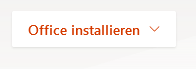
- Klicke darauf und wähle Office 365-Apps, um sofort mit der Installation zu beginnen. Klicke auf Weitere Installationsoptionen, um noch zusätzliche Informationen einsehen zu können.
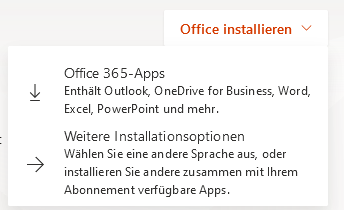
Office 365-Apps ausgewählt
- Es wird automatisch ein Download gestartet. Lade die Datei runter, starte sie und befolge die Anweisungen.
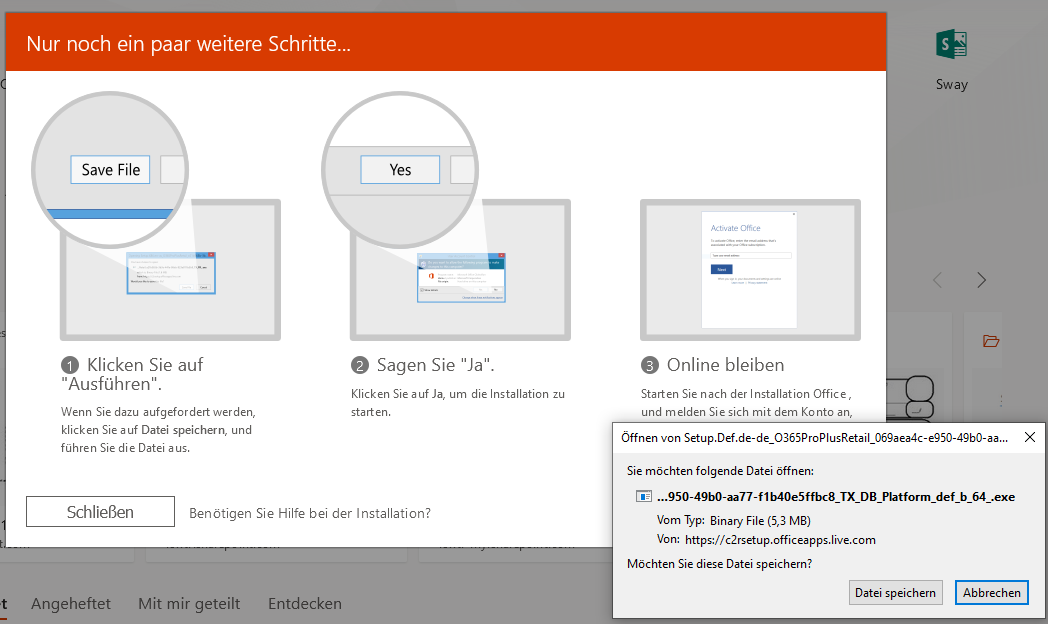
Weitere Installationsoptionen ausgewählt
- Du landest in den Konto-Einstellungen. Dort findest du zusätzliche Informationen, z.B. wie oft Office auf eigenen Geräten installiert werden darf.
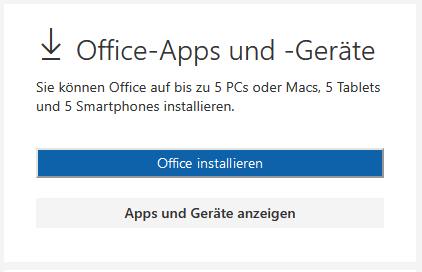
- Klicke auf Office installieren, um Office 365 Pro Plus herunterzuladen und zu installieren.
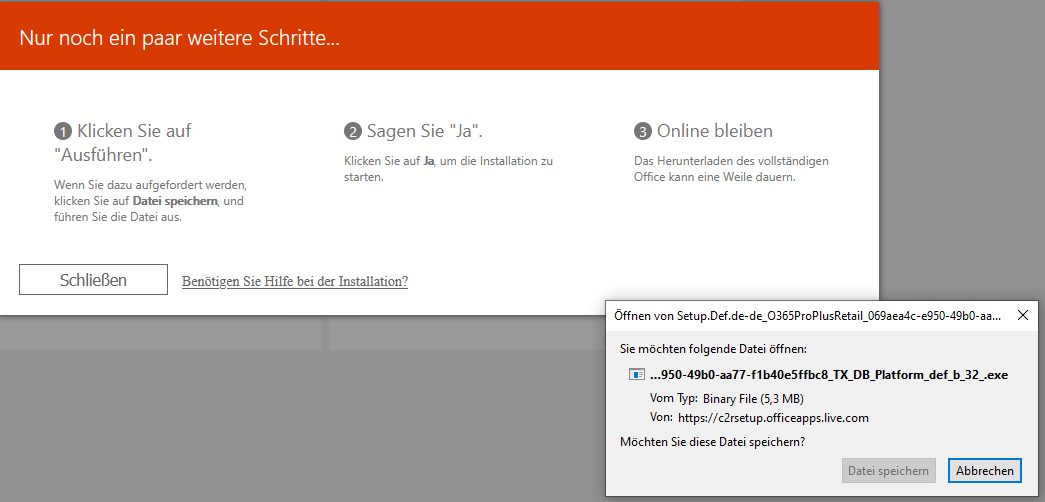
- Klicke auf Apps und Geräte anzeigen, um genauere Informationen zu erhalten.
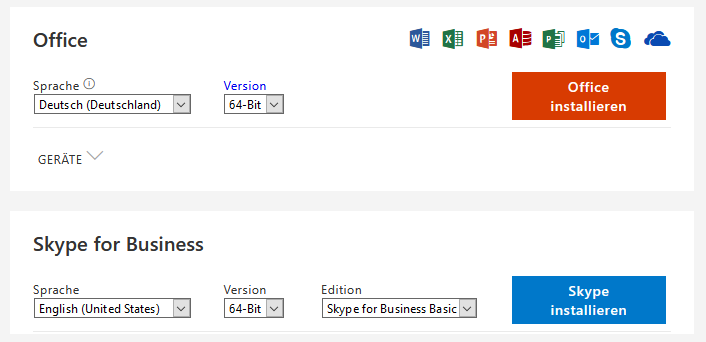
- Mit Klick auf Geräte kann man sich anzeigen lassen, auf welchen eigenen Geräten Office installiert sind und bei Bedarf angemeldet werden kann.
Office 365 ist bereits vorher installiert.
- Wenn eine Verknüpfung des bereits installierten Offices mit O365 ProPlus gewünscht ist, öffne z.B. Word und klicke oben auf deinen Benutzernamen.
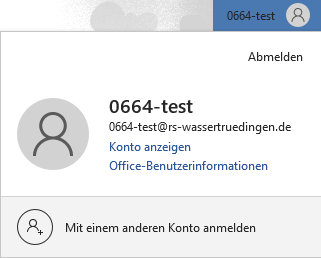
- Klicke auf Mit einem anderen Konto anmelden und füge dein Schulkonto hinzu.
